يتيح لك Photoshop ضبط حجم اللوحة علىأي شيء تريد. يمكنك ضبط الحجم بالبكسل أو بالبوصة ويمكنك تغييره أثناء العمل على ملف. لكل قماش تقوم بإنشائه ، يتم تعيين كل بكسل على موضع محدد في إحداثيات x و y. يمكن استخدام هذه الإحداثيات لنقل الكائنات في Photoshop إلى موضع معين ، وهناك زوايا تتيح لك تدويرها.
العثور على إحداثيات س / ص
أولاً ، افتح تفضيلات Photoshop من تحرير> تفضيلات. انتقل إلى الوحدات والمساطر ، وقم بتغيير الوحدات من بوصة إلى بكسل.
بعد ذلك ، بافتراض أنك تعرف المكان الذي تريد نقل كائن إليه من خلال النظر إلى اللوحة القماشية فقط ، فأنت بحاجة إلى العثور على عنوانه ، أي إحداثياته س / ص.
انتقل إلى نافذة> معلومات لإظهار نافذة المعلومات. ضع مؤشر الماوس فوق المنطقة التي تريد العثور على إحداثيات س / ص لها.
ستخبرك نافذة المعلومات بالإحداثيات الدقيقة للموضع الحالي لمؤشرك. إذا حركت الماوس ، فسيتم تحديثه في الوقت الفعلي. تدوين الإحداثيات.

نقل الكائنات
حدد الطبقة التي يوجد بها الكائن وانقر فوقاختصار لوحة المفاتيح Ctrl + T (في Windows) أو Command + T (في Mac) للدخول في وضع التحويل المجاني. في الشريط العلوي ، سترى حقول إدخال لإحداثيات س / ص. أدخل الأشياء التي ذكرتها في القسم السابق ، وسيتم نقل الكائن إلى هذا الموضع.
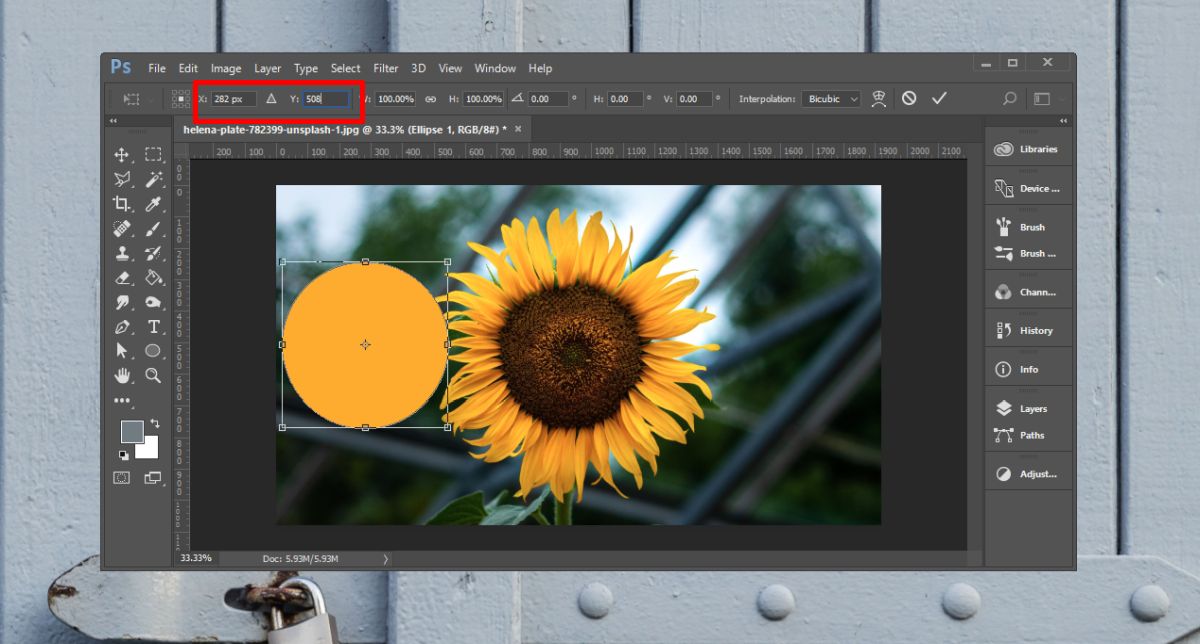
الكائنات هي موضعها بواسطة مركزها ، أي، المركز الذي يظهر عندما يكون الكائن في وضع التحويل الحر هو النقطة التي يتم تحديد موضعها في حقول إحداثيات س / ص. لم يتم وضع الكائن من الحافة العلوية اليسرى.
ما يعنيه هذا هو أن مركز الطبقة بأكملهاسوف يستخدم. للتأكد من تحريك الكائن بدقة ، يجب أن تتأكد من عدم وجود نقطة بكسل إضافية على نقطة ما. فقط الكائن الذي تنوي استخدامه يجب أن يكون موجودًا على الطبقة.
قد يساعد أيضًا في استخدام الأدلة والشبكات أثناء ذلكتحاول معرفة مكان تحريك الكائن. اسحبها للخارج وقم بإنشاء نقاط تقاطع إذا كنت بحاجة إلى التقاط كائن إلى موضع معين ولم تكن إحداثيات x / y ملائمة لك. استخدم الطبقات المرتبطة إذا كنت بحاجة إلى الاحتفاظ بطبقتين أو أكثر في مواضع نسبية لبعضها البعض ، وقفلها بمجرد وضعها بشكل صحيح. من الممكن وضع العناصر خارج اللوحة القماشية إذا أدخلت الإحداثيات الخاطئة ، فإذا اختفى الكائن ، فيمكنك الضغط على التراجع ، أو فقط اسحب مؤشر الماوس للعثور على مخططه. التصغير وسيكون من الأسهل العثور عليه.













تعليقات